AutoCAD软件设置捕捉点的操作方法
来源:U大侠 时间:2017-09-20 浏览:493
AutoCAD绘图时可以通过设置捕捉点提高绘图效率,那么如何设置捕捉点呢?下面给大家介绍AutoCAD软件设置捕捉点的操作步骤。

解决方法:
1、在绘制图形时,尽管可以通过移动光标来指定点的位置,但却很难精确指定点的某一位置。在AutoCAD中,使用“捕捉”和“栅格”功能,可以用来精确定位点,提高绘图效率。
2、打开或关闭捕捉和栅格,“捕捉”用于设定鼠标光标移动的间距。“栅格”是一些标定位置的小点,起坐标纸的作用,可以提供直观的距离和位置参照。要打开或关闭“捕捉”和“栅格”功能,可以选择以下几种方法。
3、在AutoCAD程序窗口的状态栏中,单击“捕捉”和“栅格”按钮。
4、按F7键打开或关闭栅格,按F9键打开或关闭捕捉。
5、选择“工具”|“草图设置”命令,打开“草图设置”对话框,在“捕捉和栅格”选项卡中选中或取消“启用捕捉”和“启用栅格”复选框。
其他AutoCAD软件常见问题:
AutoCAD软件怎么更改背景颜色 CAD设置背景颜色的方法
更多精彩内容,请关注U大侠官网或者关注U大侠官方微信公众号(搜索“U大侠”,或者扫描下方二维码即可)。

U大侠微信公众号
有问题的小伙伴们也可以加入U大侠官方Q群(129073998),U大侠以及众多电脑大神将为大家一一解答。
相关文章
-

-
AutoCAD将文件保存为JPG图片格式的操作步骤
2017-07-31 1939
-

-
AutoCAD软件低版本打开高版本文件的解决方法
2017-09-07 976
-
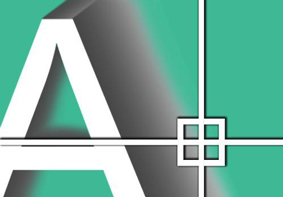
-
AutoCAD制图标注怎么修改 AutoCAD修改标注的方法
2017-09-08 263
-

-
AutoCAD软件怎么安装 AutoCAD软件破解激活教程
2017-04-12 1116
-

-
AutoCAD 2014软件怎么破解 CAD序列号激活码大全
2017-07-10 81170
-

-
AutoCAD软件设置单位的操作方法
2017-09-12 317
-

-
AutoCAD软件怎么绘制矩形 AutoCAD矩形绘制教程
2017-09-13 297
-

-
AutoCAD软件设置二维制图界面的方法
2017-09-20 436
-

-
AutoCAD软件设置文字沿曲线输入排列的操作方法
2017-11-03 817
-

-
AutoCAD软件设置横向打印的解决方法
2017-09-22 671
